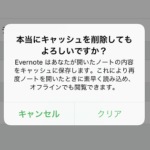< この記事をシェア >
Evernoteアプリのキャッシュを削除する方法(iPhone・Android)です。

iPhone版、Android版のEvernoteアプリは時々挙動が変になります。。
自分の場合、特に最近のバージョンで発生しやすいです。
具体的には
・アプリで入力した文字のサイズが異常に小さい(見えないレベル)
・表示されている文字のフォントやサイズがおかしい
・ノートが保存されていないことがある(競合する)
・更新したはずのノートが更新されていない
こんな感じの不具合が意外と頻発します。
このような現象が発生した際にアプリのキャッシュを削除することで解消されます。
ということで、Evernoteアプリのキャッシュ削除方法をiPhone、Androidそれぞれ紹介します。
逆にキャッシュを削除することで不具合が発生したということは、自分の場合は一度もありませんが、キャッシュクリアにより、最初にノートを開いたり、検索したり、一覧を表示したりするのに時間がかかったりするようになるかもしれない部分はご注意を。
【Evernote】スマホアプリ版のキャッシュを削除する方法
iPhoneアプリ
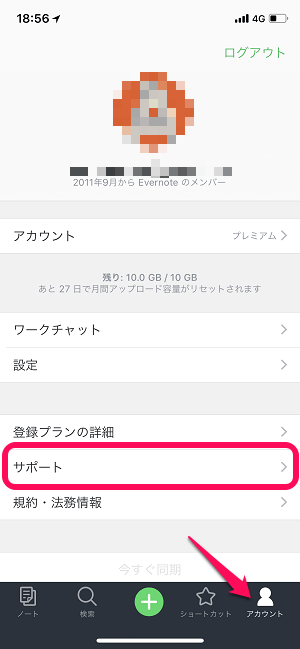
アプリを起動して下のメニューで「アカウント」を選択します。
中にある「サポート」をタップします。
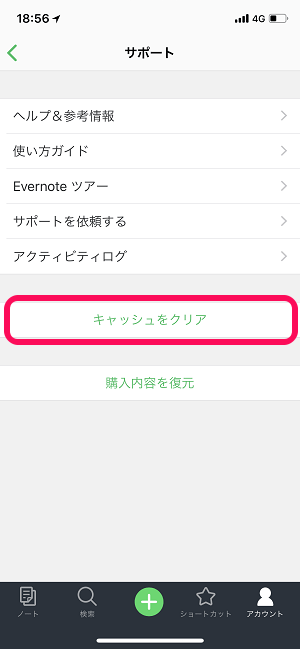
サポート画面が開きます。
中にある「キャッシュをクリア」をタップします。
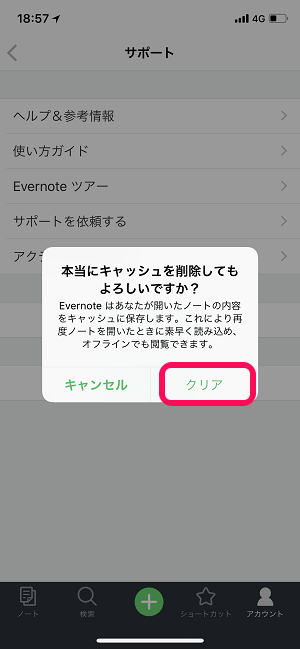
削除して問題ないのであれば「クリア」をタップすれば完了です。
Androidアプリ
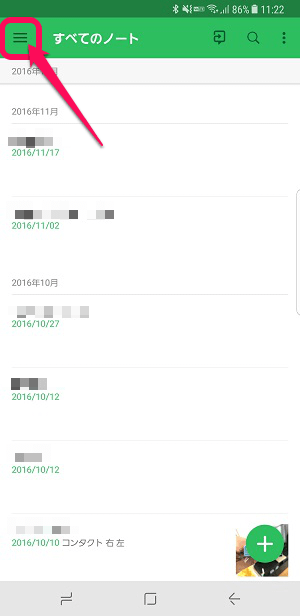
アプリを起動して左上のメニューボタンをタップします。
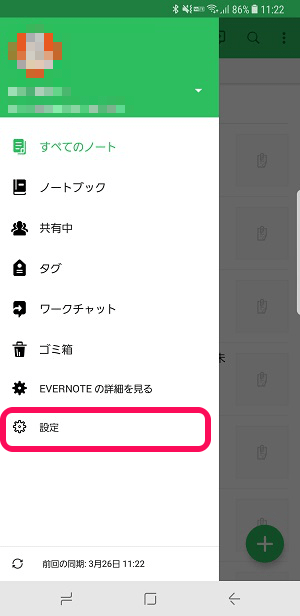
表示されるメニュー内の「設定」をタップします。
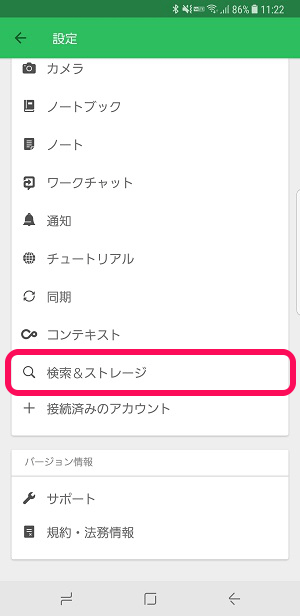
設定内の「検索&ストレージ」をタップします。
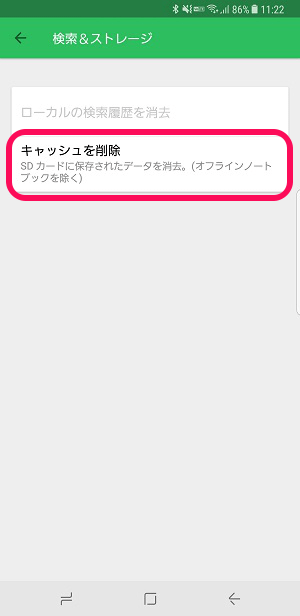
削除して問題ないのであれば「キャッシュを削除」をタップすれば完了です。
もう長年使い続けてきているEvernote
年々アプリは進化しており、PCでしかできなかったことがアプリでもできるようになってきたりもしています。
手書き入力なんてのもあります。
ただ最近ちょっと不具合多いような…というのが個人的な正直な感想。
そんな時は↑で紹介しているキャッシュを削除で対応してみてください。
自分の場合は、大体(というか全部)これで直っています。
Evernoteの有料プラン加入/継続なら一度ソースネクストSHOPをチェック

>>>【5月31日まで&1,000本限定】EVERNOTE プレミアムパック 3年版<<<
Evernoteプレミアム(有料版)への新規加入または継続購入は公式サイトで購入するよりも↑のソースネクストeSHOPをオススメします。
販売されている時期にもよりますが、1年版または3年版が特価販売されていることがあります。
プレミアムへの新規加入または、すでに加入している人で更新を考えている人は、購入前に一度ソースネクストeSHOPをチェックしてみてください。
たまたまセール価格で販売されていたらラッキーですよー。
< この記事をシェア >
\\どうかフォローをお願いします…//
この【不具合発生時に】Evernoteアプリのキャッシュを削除する方法(iPhone・Android対応)の最終更新日は2018年3月27日です。
記事の内容に変化やご指摘がありましたら問い合わせフォームまたはusedoorのTwitterまたはusedoorのFacebookページよりご連絡ください。